CAD表格边框怎么设置加粗
1. 从设置表格样式改变表格边框形式
若想调出表格样式的对话框,可以在命令行输入“TABLESTYLE”或者是框选中表格点击鼠标的右键,在下拉菜单找到表格样式,选中它,也可以调出该对话框。我们直接点击【新建】,然后出现一个对话框,点【继续】,如图所示。
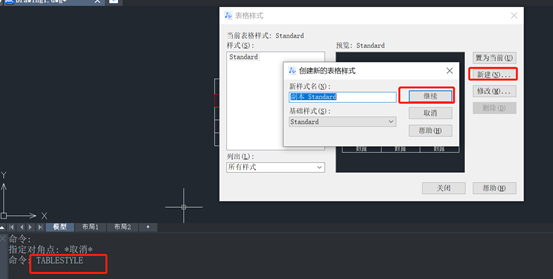
2.之后,自动弹出【新建表格样式:副本】的新对话框,观察该对话框,可在内设置表格的样式,如文字、边框等。同时该框的左侧和下方都可预览修改后的效果,如图所示。

3.表格样式的修改,可以选择某部分进行修改,单元样式分为表头,数据,标题三个部分,按需修改,如图所示。
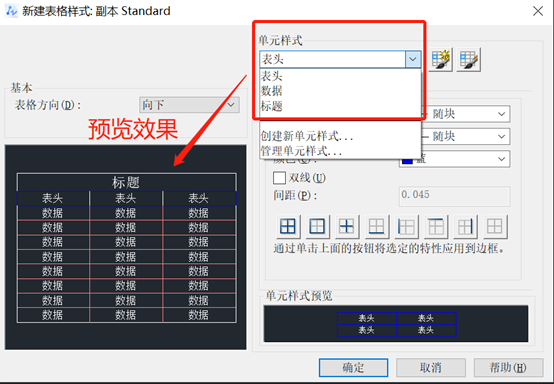
4.双线模式也可选择,间距大小需要自己在文本框内写下,如图所示。
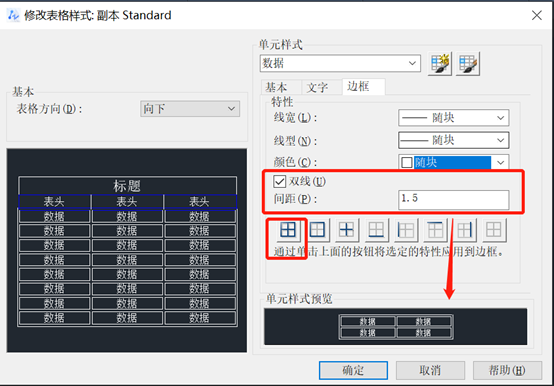
二、从改变表格单元边框特性改变表格边框形式
这方法相对于第一种方法,更为灵活。范围可自行选择,可是某一单元格或某几个单元格。而第一种方法修改得是整个表格。设置方法类似,但得注意如何选择单元格。
1.鼠标光标位于某一角,接着按住鼠标的左键从某一表格出发,拖动光标,移到想要单元格的任意位置即可选择,如图所示。
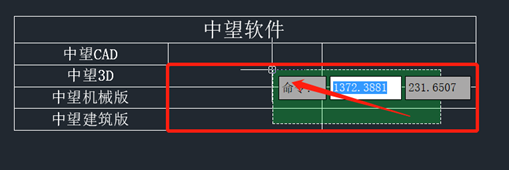
2.选择好以后,会弹出多行文字的工具栏,如何点击单元边框特性的按钮,调出对话框,对边框等特性进行设置,如图所示。
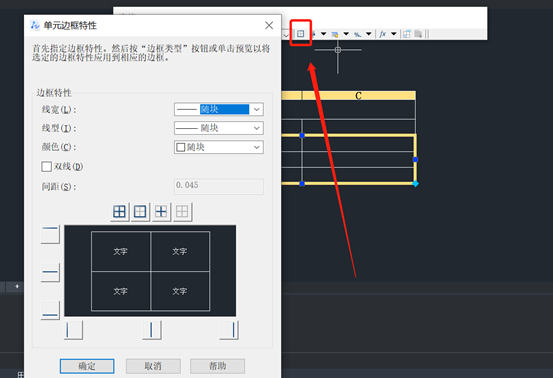
推荐阅读:正版CAD
推荐阅读:CAD下载
·2024中望教育渠道合作伙伴大会成功举办,开启工软人才培养新征程2024-03-29
·中望将亮相2024汉诺威工业博览会,让世界看见中国工业2024-03-21
·中望携手鸿蒙生态,共创国产工业软件生态新格局2024-03-21
·中国厂商第一!IDC权威发布:中望软件领跑国产CAD软件市场2024-03-20
·荣耀封顶!中望软件总部大厦即将载梦启航2024-02-02
·加码安全:中望信创引领自然资源行业技术创新与方案升级2024-01-03
·“生命鸨卫战”在行动!中望自主CAx以科技诠释温度,与自然共未来2024-01-02
·实力认证!中望软件入选毕马威中国领先不动产科技企业50榜2023-12-27
·玩趣3D:如何应用中望3D,快速设计基站天线传动螺杆?2022-02-10
·趣玩3D:使用中望3D设计车顶帐篷,为户外休闲增添新装备2021-11-25
·现代与历史的碰撞:阿根廷学生应用中望3D,技术重现达·芬奇“飞碟”坦克原型2021-09-26
·我的珠宝人生:西班牙设计师用中望3D设计华美珠宝2021-09-26
·9个小妙招,切换至中望CAD竟可以如此顺畅快速 2021-09-06
·原来插头是这样设计的,看完你学会了吗?2021-09-06
·玩趣3D:如何使用中望3D设计光学反光碗2021-09-01
·玩趣3D:如何巧用中望3D 2022新功能,设计专属相机?2021-08-10
·CAD如何快速插入对象?2020-03-19
·CAD怎么删除展开料大量的折弯线2019-01-09
·CAD捕捉圆弧的圆心的两个方法2022-12-30
·如何使用CAD的快速计算器进行点坐标和两点间距离提取2023-02-20
·CAD转PDF格式满图打印方法(黑白)2017-09-08
·CAD拆除图例的快捷命令2020-01-06
·CAD捕捉不到正在绘制的多段线上的点怎么办2015-12-18
·CAD中绝对坐标与相对坐标有什么区别2021-03-29














